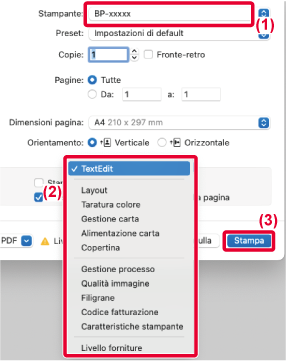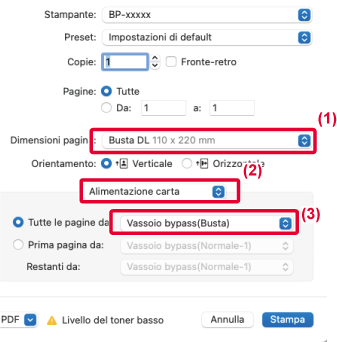PROCEDURA DI BASE DI STAMPA
Nell'esempio seguente viene illustrato come stampare
un documento da "TextEdit", un'applicazione inclusa nella dotazione
standard degli accessori di macOS.
- Per
installare il driver della stampante e configurare le impostazioni
in ambiente macOS, vedere la Guida all'installazione del software.
- Le spiegazioni
delle schermate e delle procedure d'uso in ambiente macOS presuppongono
generalmente l'impiego di macOS 11 e dell'installazione di un'unità
PPD. Le schermate possono variare a seconda della versione del sistema operativo
o dell'applicazione software in uso.
- Il menu
utilizzato per eseguire la stampa varia a seconda dell'applicazione.
Selezionare [Formato di stampa] dal menu [File], quindi
selezionare la stampante.
Se i driver della stampante sono sotto forma di elenco, selezionare
da questo il nome del driver che si desidera utilizzare.
Selezionare le impostazioni della carta.
- Accertarsi di aver selezionato la stampante corretta.
- Selezionare le impostazioni della carta.
È possibile selezionare le impostazioni relative a formato
della carta, orientamento della carta e ingrandimento/riduzione.
- Fare clic sul tasto [OK].
Selezionare [Stampa] dal menu [File].
Selezionare le impostazioni di stampa.
- Accertarsi di aver selezionato la stampante corretta.
- Selezionare una voce dal menu e configurare le impostazioni
secondo necessità.
- Fare clic sul tasto [Stampa].
Il layout del menu delle impostazioni è diverso
su macOS 13.
SELEZIONE DELLA CARTA
Questa sezione descrive
le impostazioni [Alimentazione carta] presenti nella finestra delle impostazioni
di stampa.
- Se è selezionata
l'opzione [Selezione automatica]:
Viene selezionato automaticamente il vassoio
impostato per la carta comune 1 o riciclata (l'impostazione predefinita dal
produttore è la carta comune) con il formato specificato in "Dimensioni"
nella schermata di configurazione della pagina.
- Se si specifica
un vassoio della carta:
Il vassoio specificato viene utilizzato per
la stampa indipendentemente da quanto impostato in "Formato carta"
nella schermata di configurazione della pagina.
Se si seleziona il vassoio di bypass, sarà necessario specificare
anche il tipo di carta. Controllare quale tipo di carta sia stato
impostato per il vassoio di bypass della macchina. Verificare che
nel vassoio sia effettivamente presente questo tipo di carta, quindi
selezionare il vassoio di bypass (tipo di carta) appropriato.
- Se si specifica
un tipo di carta:
Per la stampa viene utilizzato il vassoio contenente
il tipo e il formato di carta specificati in "Formato carta” nella schermata
di configurazione della pagina.
Se l'opzione [Abilita rivelazione formato carta nel vassoio bypass] (disattivata per
impostazione
predefinita dal produttore) o [Abilita tipo di carta selezionata nel vassoio bypass]
(attivata per impostazione
predefinita dal produttore), disponibile selezionando [Impostazioni di sistema]
in "Impostazioni (amministratore)" → [Impostazione Stampante] → [Impostazioni Condizioni]
→ [Impostazioni vassoio bypass] è abilitata, la stampa non sarà eseguita se il formato
o il tipo di carta specificato nel driver della stampante è diverso
dal formato o tipo di carta specificato nelle impostazioni relative
al vassoio di bypass.
STAMPA SULLE BUSTE
Il vassoio di bypass o il vassoio 1 può
essere utilizzato per la stampa delle buste.
- Per
informazioni sui tipi di carta utilizzabili nel vassoio, vedere
"TIPI DI CARTA
APPLICABILI".
- Per la
procedura di caricamento della carta nel vassoio di bypass, vedere
"CARICAMENTO DELLA CARTA NEL VASSOIO
DI BYPASS".
- Per ulteriori
informazioni sulla procedura di caricamento della carta, vedere
"SELEZIONE DELLA CARTA".
- Quando
si utilizzano supporti che possono essere caricati solo con un orientamento
specifico, ad esempio le buste, è possibile ruotare l'immagine di
180 gradi. Per ulteriori informazioni, vedere "
ROTAZIONE DELL'IMMAGINE DI STAMPA DI 180 GRADI (RUOTA DI 180 GRADI)".
- Dopo la
stampa, a seconda del tipo e formato di busta, nonché dell'ambiente
di stampa, è possibile che vi siano delle pieghe sulla busta. Prima
di eseguire la stampa in quantità elevata, è consigliabile effettuare
una stampa di prova.
Selezionare il formato busta nelle impostazioni dell'applicazione
("Formato di stampa" in molte applicazioni), quindi eseguire le
operazioni seguenti.
Selezionare le impostazioni di stampa.
- Selezionare il formato delle buste dal menu "Formato carta".
- Selezionare [Alimentazione carta].
In macOS 13, [Alimentazione carta] si trova nel menu "Opzioni
stampante".
- Selezionare [Vassoio bypass(Busta)] dal menu "Tutte le pagine da".
Se [Abilita tipo di carta selezionata nel vassoio bypass] (attivato per impostazione
predefinita
dal produttore) è attivato in "Impostazioni (amministratore)", impostare
il tipo di carta del vassoio bypass su [Busta].
.png)